Een overzicht van alle giften die uw relaties in een bepaald jaar hebben gedaan kunt u per relatie opvragen via de relatiekaart, of voor alle donateurs (of zelfs alle relaties, donateur of niet) onder Selecties. In beide gevallen gaat daar wel wat voorbereiding aan vooraf, maar het meeste hiervan hoeft maar een maal te gebeuren.
Grootboekrekening
Om te beginnen moeten uw boekingen in OVAS als gift geregistreerd zijn. Zonder hulp kan het systeem geen onderscheid maken tussen een gift en een gewone betaling. Hiertoe moeten alle giften geboekt worden op een grootboek dat het kenmerk Giften of donaties heeft.
PDF-Sjabloon
Vervolgens moet u een PDF-sjabloon aanmaken. Dit sjabloon wordt gebruikt om de PDF met het giftenoverzicht zelf aan te maken.
- Ga naar Beheer, Instellingen, en dan de tab PDF sjablonen en de sub-tab Giften overzicht.
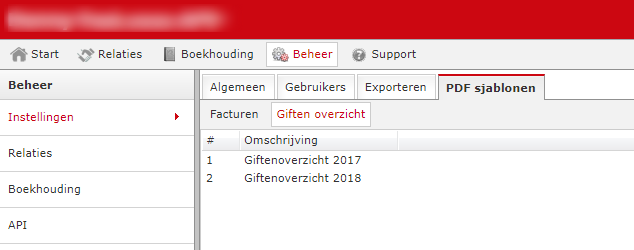
- Voeg hier een nieuw sjabloon toe.
- Kies het juiste boekjaar. Let op: het boekjaar moet overeenkomen met het jaar van het giftenoverzicht. Het is mogelijk om ieder jaar hetzelfde sjabloon te gebruiken en alleen het boekjaar te veranderen, maar meestal is het verstandiger om voor ieder boekjaar een nieuw sjabloon aan te maken.
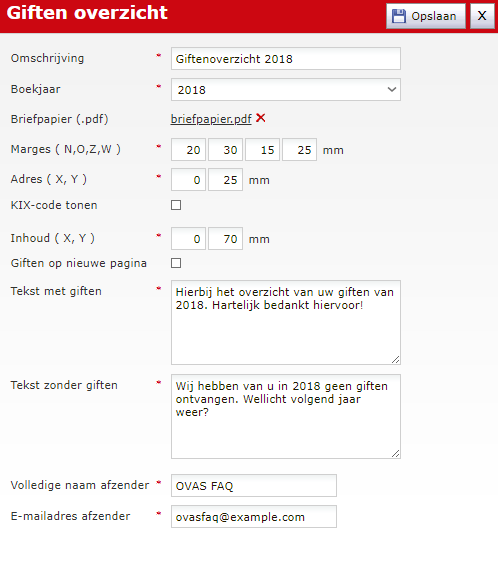
- Kies bij Briefpapier (.pdf) desgewenst uw eigen briefpapier als achtergrond.
- Stel de indeling van de gegenereerde PDF-pagina’s in:
- marges (boven, links, onder, rechts) ‒ houdt rekening met uw gekozen briefpapier;
- positie van het adres (horizontaal, verticaal) en of er een KIX-code onder dit adres geplaatst moet worden;
- de positie van de inhoud (h,v) en of er tussen de vaste tekst en het giftenoverzicht een nieuwe pagina moet beginnen.
- Bij Tekst met giften en Tekst zonder giften typt u de boodschap die uw ontvanger te zien krijgt als hij in dat jaar wel of geen donaties heeft gedaan. Dit laatste is mogelijk als u bijvoorbeeld een giftenoverzicht voor een enkele relatie verstuurt.
- In deze teksten kunt u twee speciale dynamische labels gebruiken: [TOTAL] wordt, bij het genereren van het overzicht, vervangen door het totaalbedrag aan donaties van de betreffende relatie, en [EMAIL] wordt vervangen door diens e-mailadres, als dat op de relatiekaart is ingevuld.
- Ten slotte vult u een naam en e-mailadres in. Deze worden als afzender gebruikt als u het giftenoverzicht e-mailt.
E-mailsjabloon
Als u van plan bent om het giftenoverzicht naar uw donateurs te e-mailen, kunt u ook een e-mailsjabloon aanmaken. Dit sjabloon wordt gebruikt voor de e-mail; het sjabloon dat hierboven omschreven wordt, wordt gebruikt om de PDF met het giftenoverzicht zelf aan te maken.
Individueel overzicht
Als u aan een relatie een individueel overzicht wil zenden van de giften die deze relatie gedaan heeft, doet u dat via de relatiekaart:
- Ga naar Relaties.
- Selecteer de gewenste relatie en open de relatiekaart door op die regel te dubbelklikken.
- Selecteer het tabblad Boekingen, en kies linksboven het juiste boekjaar.
U kunt nu twee dingen doen:
- Maak met de knop Giften overzicht een PDF aan, die u kunt open of opslaan, en daarna bijvoorbeeld afdrukken om hem per post te versturen, of
- Klik op de knop E-mail giften om een e-mail te sturen. Hier wordt automatisch het giftenoverzicht als PDF bijgevoegd. Verder werkt dit net als alle andere e-mail vanuit OVAS; zie voor verdere uitleg Hoe verstuur ik een e-mail of brief vanuit Connect? en Hoe werk ik met de tekstverwerker/editor?
Bulkverzending
Als u een giftenoverzicht wil zenden aan alle relaties die in een jaar een donatie hebben gedaan, of aan alle relaties in een bepaalde groep ongeacht of ze een donatie hebben gedaan, gebruikt u Selecties:
- Ga naar Relaties en Selecties.
- Kies voor alle relaties die dit (of een vorig) jaar een donatie hebben gedaan het relevante Giftenoverzicht.
- Kies voor een andere groep relaties het Rapportage-type Relaties.
- Maak uw selectie – zie voor meer details Kan ik een overzicht krijgen van relaties die aan bepaalde voorwaarden voldoen?
Denk erom dat u in ieder geval het veld Relatienummer selecteert, anders krijgt u de knoppen Giften en E-mail giften niet te zien.
Met het Resultaat van uw selectie kunt u twee dingen doen:
- Maak met de knop Giften een PDF aan, die u kunt open of opslaan, en daarna bijvoorbeeld afdrukken om hem per post te versturen, of
- Klik op de knop E-mail giften om een e-mail te sturen. Hier wordt automatisch het giftenoverzicht als PDF bijgevoegd. Verder werkt dit net als alle andere e-mail vanuit OVAS; zie voor verdere uitleg Hoe verstuur ik een e-mail of brief vanuit Connect? en Hoe werk ik met de tekstverwerker/editor?
